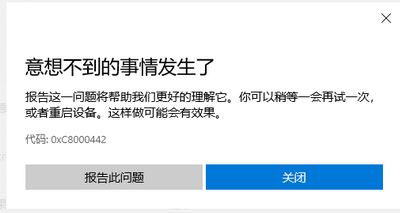
win10 Microsoft Store无法下载应用0xC8000442故障解决方法:
1、按 “Windows 徽标键+R”,在运行窗口中,键入“WSReset.exe” 并点击 “运行”。
2、打开 设置>应用>应用和功能>在左边的列表中找到应用商店选中>高级选项>重置。
3、打开 IE 浏览器,点击设置,打开 Internet 选项,点击高级,并勾选 “使用SSL 3.0”、”使用 TLS 1.0“、”使用 TLS 1.1“、”使用 TLS 1.2“,应用后重启电脑,查看能否解决问题。
4、在打开的 “Windows Powershell(管理员)” 窗口中输入以下命令(慎用):
get-appxpackage *store* | remove-Appxpackage
再次安装:
add-appxpackage -register "C:\Program Files\WindowsApps\*Store*\AppxManifest.xml" -disabledevelopmentmode
以上便是winwin7给大家分享介绍的关于win10 Microsoft Store无法下载应用0xC8000442故障解决方法,有需要的用户快来试试吧!
相关文章:
win10下载itunes自动跳转到微软商店该怎么办?(已解决)
Win10 Microsoft Store应用商店无法联网错误代码0x80072F7D